Sådan gemmer du Snapchat-beskeder i 24 timer i 2022
Snapchat er sjovt og unikt fordi du ikke behøver at bekymre dig om at håndplukke det perfekte billede eller selfie til at dele med venner. Det selvdestruerende naturen af snaps og chats gør det øjeblikkeligt og velegnet til at dele alt fra din pendling til dine aftensnacks.
Men hvis du tidligere har haft problemer med, at chatsene forsvandt, så snart de ses, vil du kunne lide den seneste opdatering. Nu kan du vælge at gem chats i 24 timer på Snapchat, efter de er set. Læs videre for at lære trinene!
Desuden vil du nogle gange gerne føre en optegnelse og historie over vigtige samtaler. Det kan du gøre ved gemmer sådanne chats evigt så de ikke bliver fjernet efter visning ligesom andre meddelelser.
Arkiverede/gemte chats forbliver på chatskærmen, indtil du fjerner dem fra arkivet. Snapchat giver en nem måde at gøre det på, og vi har også nævnt det senere i denne tutorial.
Anbefalet: Sådan sender du loopende videoer på Snapchat
Indhold
Sådan gemmer du Snapchat-beskeder i 24 timer efter visning
Som påkrævet ved de fleste lejligheder skal du opdatere Snapchat-appen til Android og iOS, hvis du vil gøre brug af denne funktion. Hvis den anden ven ikke har den seneste version, der understøtter denne funktion, vil du ikke være i stand til at aktivere den for dem.
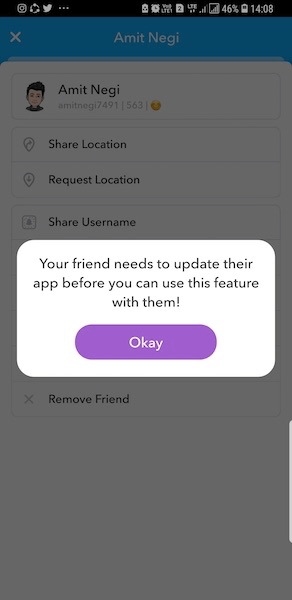
Metode nr. 1
Når appen er opdateret, skal du følge disse trin:
- I Snap skal du trykke på Chatikon nederst til venstre ikon.
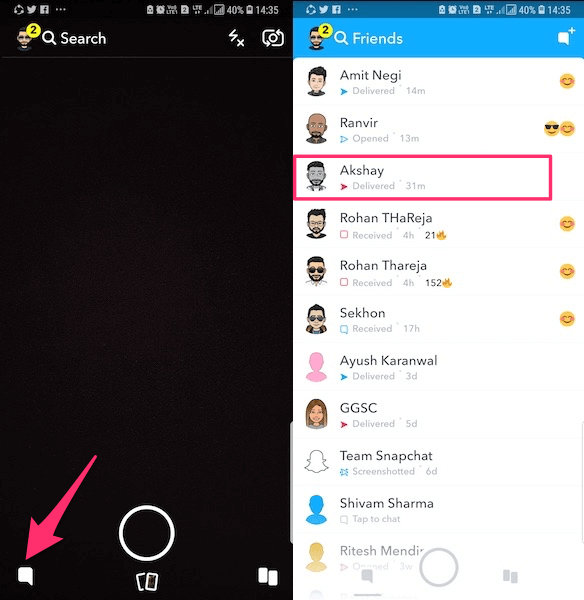
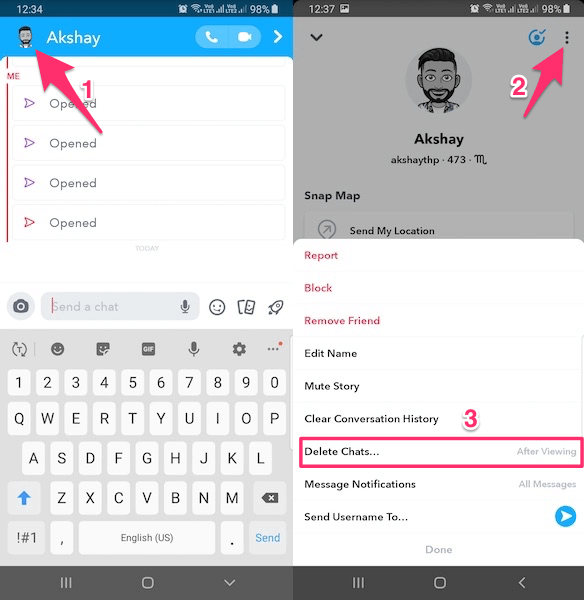
- Vælg nu den ønskede vens samtale
- Tryk på deres Bitmoji (hvis de tilføjede det) eller spøgelsesikonet (hvis ikke) øverst til venstre eller tryk på deres Bitmoji direkte, som er placeret til venstre for deres navn i chatsektionen.
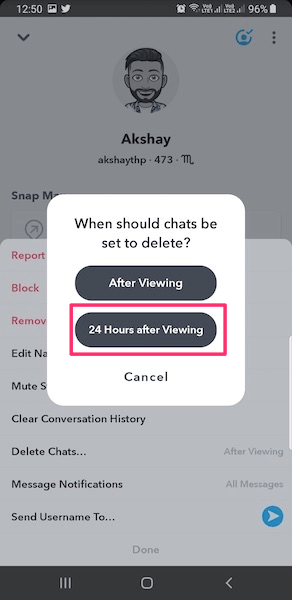
- Nu vil du se en skærm med muligheder for at dele eller anmod din vens placering. Tryk her på 3 prikker øverst til højre og vælg Slet chats…
- Som standard Slet chats… er sat til Efter visning. Tryk på i pop op-boksen 24 timer efter visning.
Metode nr. 2
Alternativt kan du også gøre følgende for at opnå det samme resultat.
- Når du er på Chats skærm, tryk og hold på den ønskede vens samtale.
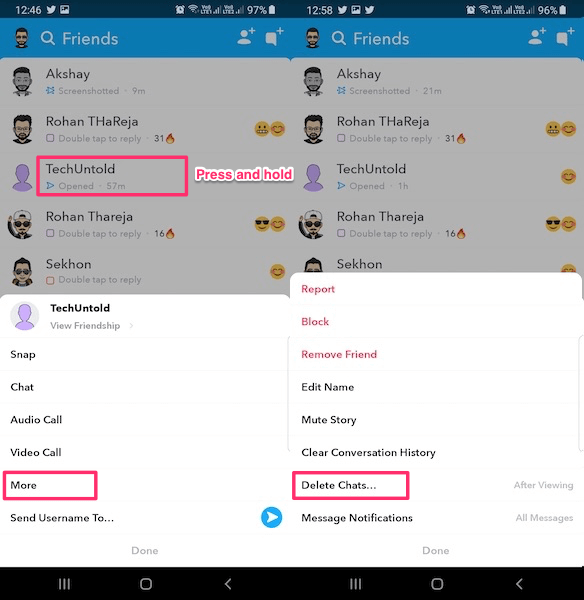
- Vælg blandt de muligheder, der vises Mere.
- Nu skal du trykke på Slet chats… og vælg 24 timer efter visning.
Når du gør dette, er indstillingen slået til for begge parter, hvilket betyder, at chatterne bliver gemt automatisk i 24 timer i samtalen på begge telefoner.
Efter 24 timer slettes chatten automatisk.
Anbefalet: Sådan tilføjer du temperatur til snaps på Snapchat
Et par ting at huske
- Du vil være i stand til at se de tidligere gemte chats ved scrolle ned i samtalen.
- Alle kan ændre indstillingen i samtalen.
- Indstillingen er tilgængelig på pr chat basis. Så du skal aktivere det for hver chat individuelt, hvis det ønskes.
- Alle chats i samtalen gemmes automatisk i 24 timer.
Hvis du vil beholde chatten i en samtale længere eller for evigt, bliver du nødt til at arkivere eller gemme dem individuelt. Sådan gør du.
Sådan gemmer du chats i Snapchat for evigt
Følg disse trin
Nogle gange vil vi gerne beholde nogle Snapchats for evigt. det er muligt, og for at gøre det, følg disse trin:
- I Snapchat skal du trykke på chatikon nederst til venstre
- Åbn chatten for den ven, hvis besked du vil gemme.
- Efter det, tryk på den specifikke besked.
Det er det, det vil blive gemt i din samtale.
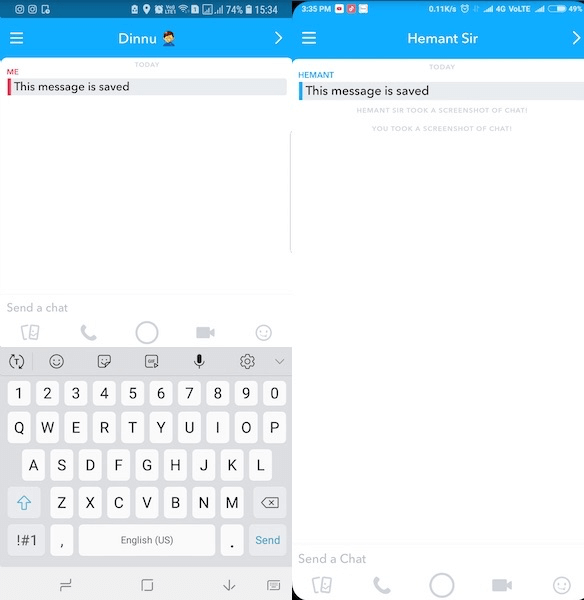
På samme måde kan du for evigt gemme (arkivere) andre beskeder i den samtale eller andre samtaler.
Anbefalet: Sådan tilføjer du GIF’er til snaps
Vigtige ting at bemærke
- Beskederne gemmes (arkiveres) i samtalen mellem begge deltagere. Det betyder, at den anden person kan se, at du har gemt en besked, da den vil blive vist som gemt i samtalen på deres telefon og omvendt.
- Kun den person, der har gemt (arkiveret) beskeden, kan Fjern gem det ved at trykke på den gemte besked igen. Indtil da vil den gemte besked blive ved med at blive vist i samtalen for begge parter.
- Den gemte besked vil blive fremhævet med gråt i samtalen for begge venner.
Så som du kan se, er det et spørgsmål om et enkelt tryk for at gemme Snapchat-beskeder og gemme dem i chatten. Men igen, du skal huske på de få punkter, der er nævnt her, for at forstå funktionen korrekt.
Se også følgende Snapchat-artikler:
- Sådan slår du meddelelser fra for visse venner på Snapchat
- Sådan får du 3d Friendmoji på Snapchat
- Find venner på Snapchat uden brugernavn
- Sådan laver du en afstemning på Snapchat
Se vores video med trinene
Tjek vores video for at se, hvordan du kan gøre alt ovenfor:
Ofte stillede spørgsmål
Sletter gemte chats efter 24 timer?
Gemte chats slettes ikke efter 24 timer, hvis du trykker og holder på dem for permanent at gemme i chatten. Du kan til enhver tid fjerne gemte chats ved at trykke og holde på dem igen. Du kan også slette chats ved at trykke og holde på beskeden og derefter trykke på ‘Slet.
Hvordan sletter du chats efter 24 timer?
Du kan slette chats efter 24 timer ved at trykke og holde på beskeden og derefter trykke Slette. Snapchat er designet til automatisk at slette beskeder sendt i gruppechat efter 24 timer, selvom de ikke er blevet set endnu.
Gemmer Snapchat billeder i en database?
Snapchat gemmer kun billeder i en database i en kort periode. det betyder, at de automatisk sletter dine snaps (billeder og videoer, som du sender dine venner), efter de har registreret, at et snap er blevet åbnet af alle modtagere eller er udløbet.
Sletter sletning af Snapchat gemte beskeder?
Sletning af Snapchat vil ikke slette gemte beskeder. det vil kun slette din profil og personlige oplysninger.
Nu ved du, hvordan du gemmer Snapchat-chats
Personligt ender jeg med at åbne chatten og savner at læse beskeden og så forsvinder den når jeg åbner den igen.
Det er irriterende, når jeg beder veninden om at sende beskeden igen. Så helt klart vil jeg vælge at bruge de indstillinger, der tillader chatbeskeder for at blive gemt i 24 timer. I nogle tilfælde foretrækker jeg det måske gem chatten for evigt – så længe min ven er enig i det, selvfølgelig.
Hvad med dig? Fortæl os det i kommentarerne nedenfor, og hvis du fandt artiklen nyttig, så glem ikke at dele den på sociale medier.
Seneste Artikler